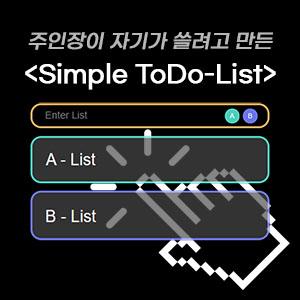▍_3.5베이에 SSD 설치를 해야 할 때
요즘에는 OS를 기본 SSD에 설치하는 것이 일반적인 형태가 되었습니다. 제가 처음 조립PC를 맞출 때는 SSD가 뭔지는 몰랐지만요. 아무튼 사무실에 있는 컴퓨터 중 아직 SSD가 설치 안된 컴퓨터가 있어 SSD 변환가이드를 주문했습니다.
물론 변환가이드 없이도 SSD를 설치할 수 있는 PC케이스는 무척 많지만 이번 PC케이스에는 이와같은 설치공간이 보이지가 않더군요. 때문에 3.5베이에 설치를 하기 위해 SSD 변환가이드가 필요했습니다.
제가 이번에 추천드리는 기준은 '저렴'하다는 것과 '간단'하다는 것, 그리고 2개 설치가능 기준입니다. 소중한 집PC는 이것보다 조금 신경을 써서 구매하겠지만 사무실 컴퓨터야 이정도면 괜찮다고 생각해서 구매한 제품입니다. 특히나 변환가이드의 경우 직접적인 하드웨어 부품이 아니기 때문에 그냥 고정역할 정도만 잘 해주면 된다고 생각합니다. SSD가 진동이나 소음을 일으킬 것도 아니고 말이죠.
안에 SSD변환가이드 본체입니다. 재질은 그냥 플라스틱이고요. 직관적이고 심플하게 생겼습니다.
그리고 SSD는 TAMMUZ 제품을 사용할 예정인데요, 이 제품을 2개 넣어줄 예정입니다.
이 제품은 3년보장이라고 나와있네요. 3년이면 길지도 않고 짧지도 않고 보통인 것 같습니다. 그리고 요즘에 SSD값이 진짜 저렴해져서 좋은 것 같기는 합니다.
위에 SSD변환가이드 본체의 크기가 3.5베이가 되겠고요, 이는 3.5인치 하드디스크와 비슷한 크기에 두깨만 조금 더 두껍다고 보시면 될 것 같습니다.
▍_SSD 변환가이드 부착하기
방법은 정말 간단해요. 먼저 위에 빨간색 동그라미로 되어 있는 부분들을 손으로 떼어주시고요.
이것들은 마지막에 PC케이스에 부착할 때 쓰는 나사 역할을 합니다. 갯수는 6개가 들어있네요.
그리고 SSD는 본체에 그냥 끼워주시면 됩니다. 깊숙히 넣다보면 딸깍하고 고정이 되요. 나사가 필요가 없죠.
두 번째 SSD도 마찬가지에요. 그냥 쑥 하고 끼워주시면 됩니다. 그럼 딸까하고 끼워집니다.
뺄때는 약간 힘만 주어 잡아당기면 또 빼지네요. SSD가 진동이 있는 것도 아니고 이정도 고정이면 충분하다고 생각이 드네요.
뒷모습은 위와같이 생겼고요, 그냥 그 가격대비 퀄리티를 가지고 있는 것 같습니다.
나사부품은 위와같이 힘으로 끼워주시면 되는데요, 밑에 PC케이스에 끼운 사진을 보시죠.
이와같이 PC케이스 3.5베이에 SSD변환가이드를 밀어넣고 나사로 고정을 해주면 됩니다.
저는 그냥 2개만 고정시켜 줬어요. 반대쪽에는 케이스 뚜껑 열어주기 귀찮아 넘어갔고요, 예전에 처음 PC조립할 때는 하나하나 꼼꼼하게 하는 편이었는데 나중에는 조금 대충하는 편이 됬네요.
그래도 PC본체를 이동하면서 쓸 것도 아니여서 사용하는데는 문제가 없으니 괜찮다고 생각합니다. 이상 간단한 SSD 변환가이드 추천 후기였습니다.